如何用PS对昏暗居室修复发布时间:2019年10月24日 17:13
1. 打开PS,【导入】素材,【Ctrl+J】复制图层,选择【滤镜】Camera RAW滤镜,调整【色温】-5,【曝光】+1.45,【对比度】+16,【高光】-100,【黑色】+9,【阴影】+23,【白色】-8,【清晰度】+27,【自然饱和度】+30。

2. 选择【色调曲线】蓝,进行调整。选择【细节】锐化【数量】79。减少杂色【明亮度】31。

3. 选择【HSL/灰度】饱和度【红色】+43,【橙色】+56,【黄色】+28,【绿色】+20,【浅绿色】+1,【蓝色】+19。明亮度【红色】+35,【橙色】+21,【黄色】+52,【绿色】+12,【蓝色】+32。

4. 进入PS,新建【可选颜色】红色【青色】-37%。黄色【青色】-41%。蓝色【青色】+13%,【洋红】+16%,【黄色】-15%。黑色【黑色】+3%。

5. 新建【色彩平衡】中间调【红色】+4,【黄色】-4。高光【青色】-3,【蓝色】+4。【Ctrl+Alt+Shift+E】盖印图层。

6. 选择【减淡工具】,中间调,【曝光度】8%,进行涂抹。选择【海绵工具】,加色,【流量】10%,进行调整。
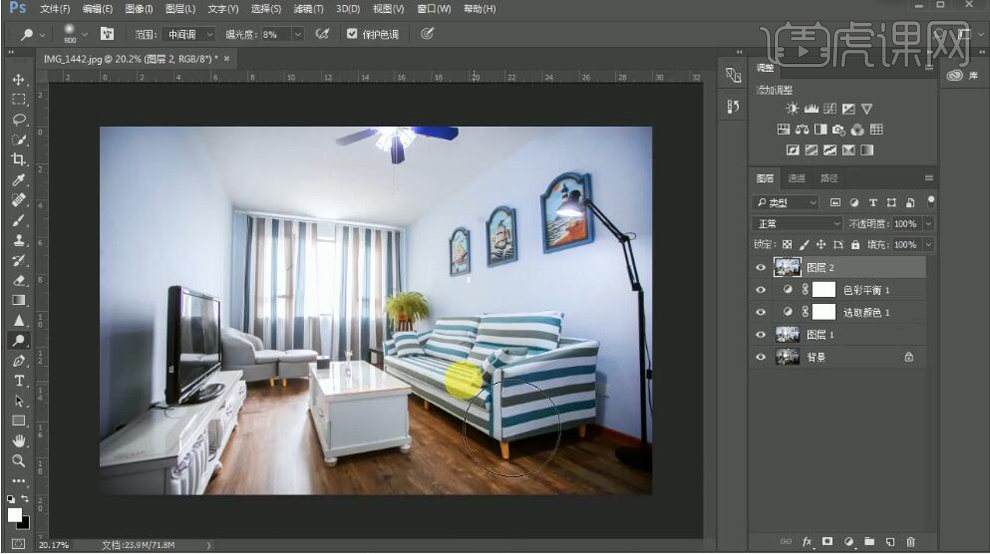
7. 选择【滤镜】锐化【智能锐化】数量100%,半径2像素,点击确定。
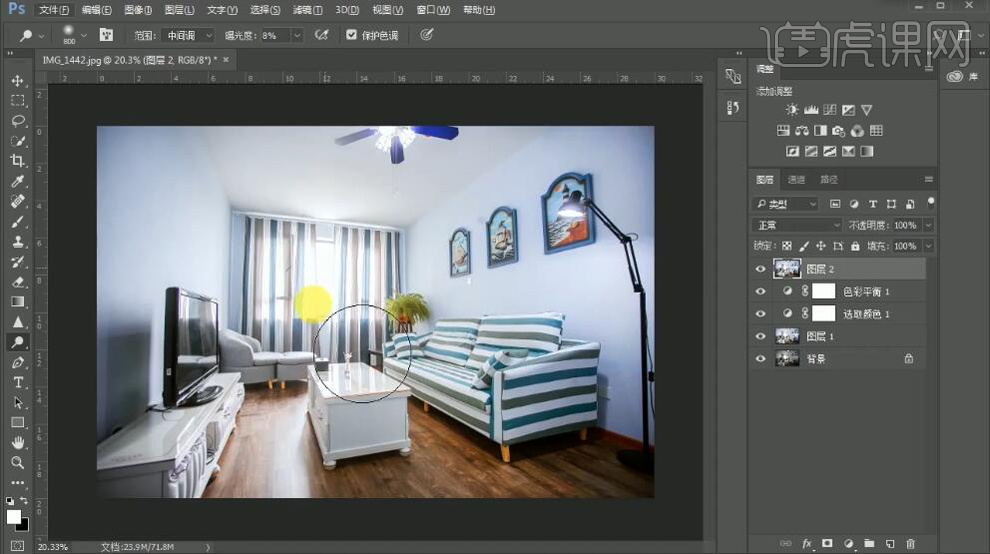
8. 最终效果如图所示。

点击观看视频教程

PS-昏暗居室后期修复
立即学习初级练习6766人已学视频时长:11:13
特别声明:以上文章内容仅代表作者本人观点,不代表虎课网观点或立场。如有关于作品内容、版权或其它问题请与虎课网联系。
500+精品图书
20G学习素材
10000+实用笔刷
持续更新设计模板












